Stavo cercando un software per registrare porzioni di video tratte dallo schermo del mio pc e mi sono imbattuto in Jing. Ho fatto una breve ricerca su Google per vedere se trovavo una descrizione per capirci qualcosina in più e sono approdato su www.masternewmedia.org dove ho trovato una recensione stupenda. Ho deciso di incollarla in questo post per rendere merito all'autore che ha svolto un lavoro pressochè sublime!
Uno dei modi più semplici per comunicare una funzionalità o un problema relativi ad un’applicazione è l’utilizzo di strumenti come uno screenshot o uno screencast. Un nuovo strumento gratuito ti permette di utilizzarli entrambi attraverso una semplice interfaccia.
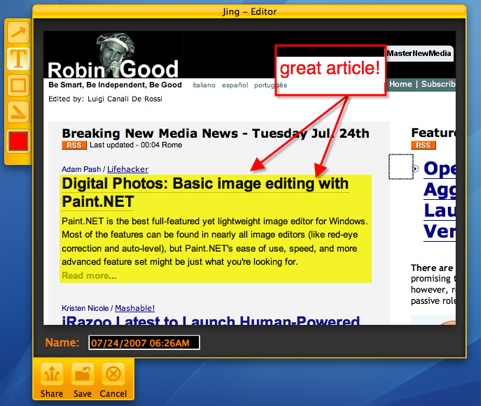
Jing Project è l’ultimo prodotto offerto da Techsmith, la compagnia produttrice del famoso strumento di cattura video per Windows SnagIt e di una delle migliori applicazioni di screencasting Camtasia Studio; così Jing Project, prendendo in prestito qualcosa da entrambi, ti offre varie possibilità per registrare ciò che avviene a video.
Mentre Camtasia e SnagIt sono prodotti studiati per i professionisti, Jing ha solo funzionalità base, essendo uno strumento che punta sulla semplicità di modo tale da fornire a chiunque la possibilità di condividere il contenuto del proprio schermo in un attimo.
Se dall’altra parte del pianeta tuo zio ha problemi con le email, con Jing sarà in grado di mostrarti il problema con un’immagine o con un video. Lo stesso farai tu per aiutarlo a risolvere il problema, guidandolo passo passo grazie a Jing Project.
Ed è proprio in simili scenari che Jing Project da il meglio, rendendo semplice per gli utenti con poche conoscenze tecniche inviare e ricevere quel tipo di informazioni che sarebbe difficile o confusionario comunicare tramite telefono o con lunghissime email. Una conquista semplice ma strepitosa – dare alle masse la possibilità di sfruttare gli screenshot e lo screencasting.
Ecco i dettagli:Jing Project - Descrizione

Jing Project, più che una beta, è un esperimento creato per ricevere feedback durante la creazione di un nuovo strumento il cui scopo è rendere intuitivo e immediato l’uso di screencasting e screenshot.
Così i dipendenti di TechSmith ripetono argutamente che le funzioni incluse nella versione finale del prodotto siano ancora tutte da svelare. L’idea è di fornire al pubblico uno strumento gratuito e sfruttare questo pubblico per ricevere feedback sui pregi e i difetti di questa applicazione, certamente già visibili in questa fase dello sviluppo.
Comunque, ciò non significa che l’interfaccia di Jing Project non sia qualcosa di eccellente o che questo prodotto due in uno non sia un’aggiunta benvenuta ai prodotti offerti da Techsmith, ma piuttosto come la presenza di alcuni piccoli difetti abbassa la valutazione di uno strumento che altrimenti avrei definito eccezionale.
Detto questo, se sei alla ricerca di uno strumento di cattura video e screencasting che abbia come caratteristiche distintive usabilità e semplicità – il genere di strumento che potrebbe usare istantaneamente anche tua mamma - Project Jing è ciò che aspettavi.
In questa breve video clip, tratta dal sito web di Jing Project, puoi avere subito un’impressione delle capacità e dello stile di questo utile strumento:
o:L’Interfaccia

L’interfaccia di Jing è il suo punto forte ed è evidente come molto tempo ed attenzione siano stati spesi per rendere questo strumento più accessibile ed intuitivo possibile. Si punta con successo sul minimalismo.
A destra, nella parte alta dello schermo, c’è un piccolo sole semitrasparente – apparentemente su Mac può essere sostituito da un’icona nella barra del menù. Quando passo il mio cursore su questa icona, si espande e mi fa accedere ad altre 3 icone – un mirino, un insieme di foto e un ingranaggio.
Come avrai intuito, il mirino serve per catturare immagini o video, l’icona delle foto serve per accedere alle tua libreria, e l’ingranaggio per cambiare le impostazioni.
Cliccando sulla prima icona potrò selezionare l’area dello schermo che intendo catturare o registrare. La seconda icona apre una nuova finestra che contiene le thumbnail degli elementi che ho creato permettendomi di navigarli ed avere delle anteprime se lo desidero.
Il terzo pulsante visualizzerà un sole di grandi dimensioni al centro del mio schermo, dal quale potrò accedere a varie funzioni; guida in linea, possibilità di chiudere l’applicazione ed inviare un feedback a Techsmith, decidere se Jing debba essere avviato assieme al sistema operativo, e impostare le scorciatoie da tastiera quando voglio far partire la registrazione.
Ciò che mi piace del mirino è che riesce ad individuare automaticamente le aree dello schermo catturabili. Così, una volta selezionata la porzione di schermo che mi interessa, posso decidere cosa fare. Questo è un approccio molto funzionale, soprattutto per coloro che non hanno familiarità con soluzioni di screen capture e screencasting più complesse.
Registrazione o Cattura
Una volta che ho selezionato l’area dello schermo sulla quale intendo lavorare, il resto dello schermo diventa monocromatico, dando un risalto anche visivo alla parte che ho scelto. Quindi posso riselezionare, cancellare la selezione, o creare un’istantanea o un video.
Se scelgo l’immagine, si aprirà una nuova finestra con le istantanee, e qui potrò inserire le mie annotazioni sfruttando vari strumenti come frecce, testi, rettangoli e un’evidenziatore. Ciò significa che se voglio richiamare l’attenzione su un’immagine in particolare, su una riga o un paragrafo di testo, tutto sarà semplicissimo.
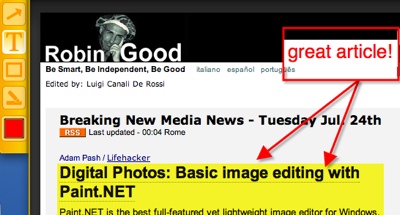
Posso quindi condividere, salvare o cancellare ciò che ho appena creato.
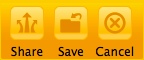
Per quanto riguarda il video, ho vari pulsanti a disposizione come stop, pausa e riprendi, silenzia audio e cancella. Non hai possibilità di modificare il video, ne puoi riavvolgerlo o tagliarne l’inizio, quindi devi riuscire a fare tutto bene la prima volta e con un’unica registrazione.
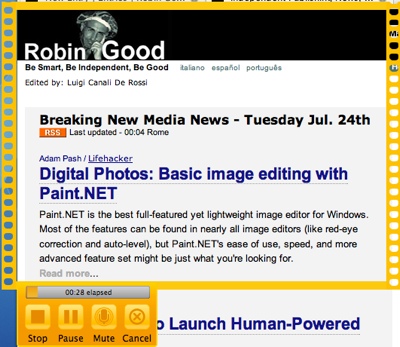
Non di meno, per il genere di target per cui Jing Project è stato sviluppato, questa è una buona cosa che dimostra ancora una volta quanto i programmatori abbiano puntato sulla semplicità e sulla facilità d’uso.
Condivisione
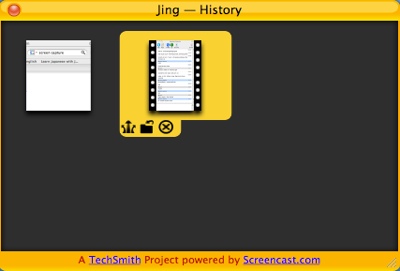
Le capacità di condivisione di Jing Project sono state anch’esse semplificate al massimo.
Non appena hai finito la registrazione o la cattura puoi di condividere il risultato – che in automatico verrà caricato immediatamente sul tuo account Screencast.com - o salvarlo in qualsiasi cartella del tuo pc. Teoricamente almeno così puoi scegliere se condividere il tuo file sul web o inviarlo via email.
Visto com’è semplice. Inoltre se decidi successivamente di cancellare questo file, la rimozione sarà automatica anche sui server di Screencast.com. Basta pemere il pulsante cancella sotto alla tua immagine o video.
Dato che i tuoi file e le immagini sono salvate localmente ed organizzate nella tua libreria di thumbnail, puoi anche non condividerle immediatamente o farlo con semplicità quando ti pare.
Possibili Miglioramenti
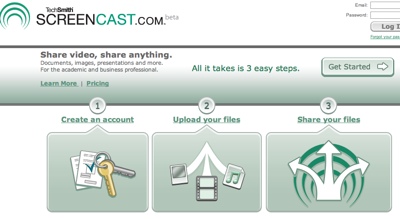
La condivisione non è la funzionalità migliore di Jing, ed inoltre il progetto ha trascurato sinora di aggiungere opzioni per importare o esportare video ed immagini. Le immagini, che possono essere salvate sul tuo pc o condivise istantaneamente sul tuo account Screencast.com, sono create soltanto in formato .png. Non c’è nulla di sbagliato nella scelta di questo formato, ma se vuoi il tuo file in .jpeg, devi convertirlo con un’altra applicazione. E questo è davvero noioso.
Per non parlare della condivisione di video; qui si va oltre la frustrazione e il processo diventa davvero sgradevole.
Certamente, è abbastanza semplice condividere i tuoi video caricandoli e linkandoli al tuo account su Screencast.com, ma se una persona non intendesse fruirne andrebbe incontro a molteplici grattacapi.
Il motivo è che i video prodotti con Jing Project, salvati sul tuo desktop, sono in formato .swf. Questa è una scelta azzeccata se vuoi un buon compromesso tra qualità video e dimensioni del file, e permette a Jing Project di creare video clip al volo senza doverle comprimere. Ma il problema è che pochissime persone hanno un player .swf già impostato per riprodurre questo tipo di file sui loro pc, e l’estensione .swf è uno dei pochi formati che non puoi caricare su YouTube, o sulla maggior parte dei siti che offrono servizi di video sharing.
Tutto ciò sembra appositamente studiato per fare in modo che tu scelga la strada più semplice, ossia la sottoscrizione di un account Screencast.com, che sebbene sia gratuita durante il periodo di sperimentazione di Jing Project – normalmente è un servizio a pagamento basato sul consumo di spazio sui loro server e di banda. Questo approccio walled-garden (costruire una presenza vetrina per il loro marchio) non porta certo acqua al mulino di questo strumento in un’era in cui la condivisione dei media online viene sempre più semplificata. Preferirei pagare qualcosina per il software ed essere libero di caricare le mie creazioni dove desidero, piuttosto che utilizzare un servizio gratuito incapsulato in una soluzione hosting proprietaria.
Requisiti Hw / Sw

Windows:
- Windows XP & Vista
- Microsoft .Net Framework 3.0
- Flash Player 6 o successivo
- 8MB di spazio libero su disco
- 1GB di RAM raccomandato
Mac:
- Mac OSX 10.4.9 o successivo
- Flash Player 6 o successivo
- 8MB di spazio libero su disco
- 1GB of RAM raccomandato
Linux al momento non è supportato. E’ vivamente consigliato l’utilizzo di una connessione a banda larga.
Conclusioni
In termini di semplicità d’uso e di funzionalità due in una, Jing Project è un successo schiacciante, fornendo uno dei modi più semplici per catturare video ed immagini direttamente dal tuo desktop che io abbia mai visto. Sarà uno strumento di inestimabile valore per coloro che ricoprono ruoli di supporto tecnico, di insegnamento o training, e sarà molto pratico anche per coloro che vogliono aiutare un amico senza dover spiegare il problema via chat, email o al telefono.
Unendo la possibilità di registrare video e catturare immagini, e mettendo al primo piano la semplicità e la facilità d’uso nel progettare l’interfaccia, il team di Jing Project ha voluto probabilmente fare in modo che soprattutto gli utenti non tecnicamente dotati potessero sfruttare lo screencasting; in tal senso questo prodotto rappresenta un notevole passo in avanti.
Questo strumento non vuole in nessun modo sostituire strumenti di screecasting per professionisti, come Techsmith Camtasia; infatti le sue funzionalità di editing ed annotazione sono piuttosto rudimentali, per cui Jing Project è stato pensato soprattutto per utenti casuali. Saranno proprio loro che sfrutteranno appieno Jing con la sua icona nell’angolo del tuo monitor per registrare immagini o video in qualsiasi momento.
Comunque, la condivisione è la carta più debole di Jing Project, e per come lo strumento funziona attualmente saranno molti a considerarla davvero frustrante.
La principale problematica qui è nell’obbligare l’utente a utilizzare Screencast.com per condividere e pubblicare le loro creazioni. Sicuramente puoi salvare i file .png e .swf sul tuo computer, ma ci sono ben pochi siti di condivisione video che supportano il formato .swf, lasciando insoddisfatto l’utente medio, obbligandolo a linkare la sua creazione sul suo account Screencast.com per poterla condividere, piuttosto che permettere di incorporarla, mandarla via mail o pubblicarla ovunque.
In un’era nella quale la condivisione di media e la portabilità dei dati vengono semplificati al massimo, tutto ciò è davvero seccante, specialmente se consideri che una volta che Jing Project terminerà, e vedrà la luce il prodotto finale, sarai obbligato a pagare parecchi soldi per lo storaggio annuo dei tuoi contenuti. Gli sviluppatori di Jing Project dovrebbero imparare qualcosa dalla strategia di Skitch, un prodotto ricco di funzioni per la cattura dello schermo che permette di mandare via mail le tue creazioni sfruttando la semplicità del drag and drop, così come pubblicarle con semplicità sul tuo account Flickr, o sul tuo sito .mac o su un altro sito.
Tuttavia, a parte questo difetto irritante, Jing Project è una soluzione semplicissima per screencasting e screen capture che soddisferà le necessità di coloro che non debbono creare screencasting pazzeschi e ricchi di effetti, ma per chi vuole sfruttare la dimensione visuale per spiegare in un batter d’occhio cose difficilmente esplicabili a parole.
Solo per questa ragione è uno strumento che devi provare.
L’articolo è stato scritto originalmente da Michael Pick per MasterNewMedia con il titolo: "Screencasting Gets Easier With New Screen Capture And Dektop Recording Tool: Jing Project". La versione italiana è stata tradotta da Mirco Martinelli - per un feedback editoriale scrivi a Robin.Good[at]masternewmedia.org.








0 commenti:
Posta un commento